Ccleaner какую версию выбрать: Speed up, optimize and clean your PC for free
Содержание
Очистка компьютера программой CCleaner. — CADELTA.RU
О программе CCleaner
В процессе эксплуатации компьютера пользователем осуществляется установка и удаление всевозможных программ и приложений, копирование и перемещение файлов на разные разделы жесткого диска. В результате, дисковое пространство заполняется файлами отчетов (log-файлы) и временными установочными файлами, которые по каким-то причинам не удалились автоматически. Также, при работе в интернете Ваш браузер скачивает и сохраняет эскизы веб-страниц для их более быстрой последующей загрузки. Таким образом, может накопиться несколько гигабайт таких вот ненужных файлов, которые тормозят работу системы.
Утилита CCleaner изначально предназначена для удаления всех временных, неиспользуемых системой файлов и программ. Данная утилита бесплатная, предназначена для систем семейства Windows и предоставляет широкие возможности по увеличению быстродействия компьютера.
Где скачать
Скачать программу можно на официальном сайте http://www. piriform.com/.
piriform.com/.
Для этого переходим по ссылке и нажимаем Download (выделено красным).
Рис. 1
Далее видим страницу с выбором типа программы — платная или бесплатная. Платная версия отличается возможностью мониторинга системы в реальном времени, обслуживанием всех учетных записей на компьютере, автообновлением и полной технической поддержкой.
Скачиваем бесплатную версию по одной из трех ссылок:
Рис. 2
Установка программы CCleaner
Рассмотрим подробно процесс установки.
Запускаем скачанный файл установки. На предупреждение системы безопасности отвечаем «Запустить»
Рис. 3
Выбираем язык установки и нажимаем Next.
Рис. 4
Следующее диалоговое окно предоставляет возможность изменить некоторые параметры установки.
Рассмотрим наименее очевидные.
Пункты:
- «Добавить в меню Корзины пункт ‘Запустить CCleaner’»
- «Добавить в меню Корзины пункт ‘Открыть CCleaner’»
добавляют соответствующие записи в контекстное меню корзины;
Рис. 5
5
- «Автоматически проверять обновления CCleaner». Проверяет наличие обновлений программы в интернете и предлагает их установку пользователю;
- «Сканирование cookie — файлов». Cookie — файлы — это небольшие текстовые файлы, которые Ваш браузер скачивает с посещенного веб-узла и хранит в памяти компьютера.
Оставляем все без изменений и нажимаем «Установить». По завершении установки нажимаем «Готово».
Рис. 6
Первый запуск программы CCleaner
После установки и запуска программы появится окно, состоящее из 4 основных разделов.
Опишем подробно самый важный из них — «Очистка».
Рис. 7
Здесь видим две дополнительные вкладки — «Windows» и «Приложения», каждая из них делится на несколько пунктов. Чтобы провести очистку системы, необходимо выбрать, что именно и где программа будет искать.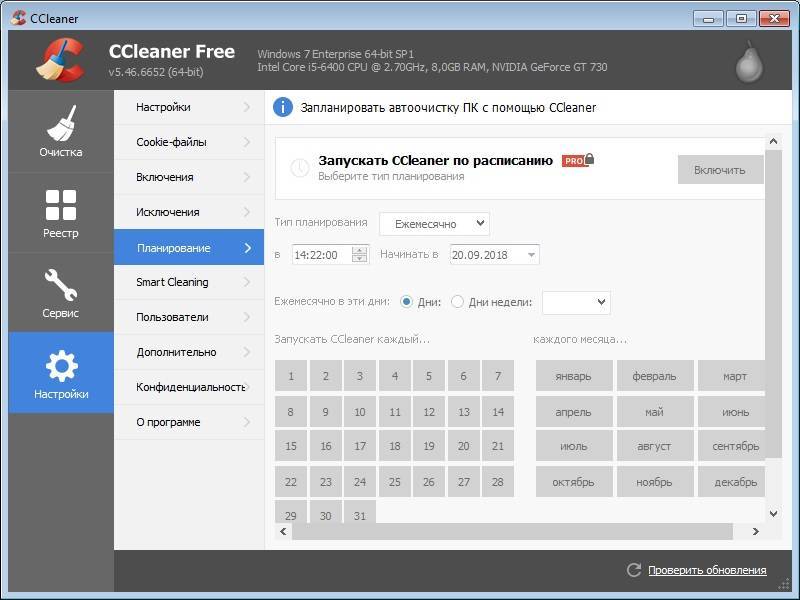 По умолчанию, при запуске, программа установит галочки на те пункты, с которыми можно безбоязненно проводить очистку.
По умолчанию, при запуске, программа установит галочки на те пункты, с которыми можно безбоязненно проводить очистку.
В качестве примера снимем все галочки и рассмотрим пункт «Система».
Выберем такие опции:
- «Очистка корзины» — удалит файлы из корзины;
- «Временные файлы» — найдет и удалит все временные файлы;
- «Буфер обмена» — очистит буфер обмена от находящейся в нем информации;
- «Дампы памяти» — файлы с информацией о работе различных программ или всей системы;
- «Фрагменты файлов Chkdsk» — файлы, оставшиеся после работы стандартного приложения по проверке жесткого диска на ошибки файловой системы;
- «Файлы журналов Windows» — очистит (не удалит) файлы с информацией о запуске служб Windows или программ;
- «Отчет об ошибках Windows» — файлы с архивами отчетов о сбоях;
- «Ярлыки в меню ‘Пуск’» — удалит из меню пуск ярлыки от удаленных программ;
- «Ярлыки на рабочем столе» — удалит с рабочего стола ярлыки от удаленных программ.

Эти трогать не будем:
- «Кэш DNS» — информация о DNS-серверах для последующего более быстрого доступа к ним;
- «Кэш шрифтов» — информация о шрифтах, установленных в системе.
Далее, во вкладке «Приложения» выберем все установленные в системе браузеры.
Рис. 8
Нажимаем кнопку «Анализ», по завершении которого программа предложит файлы для удаления.
Рис. 9
Нажимаем «Очистка». Программа завершила свою работу.
Администрация сайта CADELTA.RU выражает благодарность автору MasterSLIVA за подготовку материала.
Рейтинг ТОП 10 лучших программ для очистки ПК от мусора
Производительность компьютера напрямую зависит от стабильной работы операционной системы. В процессе установки различных программ система засоряется временными файлами, неисправными ключами реестра, остаточными библиотеками. Все это приводит к постепенному ухудшению работы ПК, программы начинают виснуть и вылетать. Исправить ситуацию можно либо полной переустановкой ОС, либо самостоятельным удалением ненужных компонентов. И если первый вариант требует специальных навыков, то второй доступен абсолютно каждому.
Все это приводит к постепенному ухудшению работы ПК, программы начинают виснуть и вылетать. Исправить ситуацию можно либо полной переустановкой ОС, либо самостоятельным удалением ненужных компонентов. И если первый вариант требует специальных навыков, то второй доступен абсолютно каждому.
Такие программы помогут не только убрать все лишнее из операционной системы, но и повысят общую производительность компьютера. Отзывы пользователей, ценовая политика и отличительные особенности каждой программы — все это поможет вам выбрать наиболее сбалансированное решение.
Плюсы и минусы
Несмотря на простоту использования программ для очистки ПК, стоит взглянуть рассмотреть все их преимущества и недостатки:
Плюсы
- не требуется переустановка ОС;
- очистка производится за пару кликов;
- заметное повышению производительности;
- очистка файлов куки и кэш в браузерах.
Минусы
- ограниченный функционал в условно бесплатных версиях ПО;
- не все программы русифицированы.

Рейтинг ТОП 10 лучших программ для очистки ПК
Сейчас на рынке программного обеспечения широкий выбор продуктов для очистки ПК от ненужных файлов и прочего компьютерного мусора. Чтобы выбрать только самое лучшее, мы подготовили список самых популярных программ по мнению пользователей:
- CCleaner;
- Advanced SystemCare;
- Glary Utilities;
- Comodo System Cleaner;
- Ускоритель Компьютера;
- Wise Care 365;
- System Mechanic;
- Wise Registry Cleaner;
- Carambis Cleaner;
- Clean Master.
Теперь давайте подробней пройдемся по этому списку, оценим сильные и слабые стороны каждой программы, а также взглянем на мнения пользователей.
CCleaner
Лидером рейтинга заслуженно можно назвать программу CCleaner. Она заслужила всемирное признание благодаря простому интерфейсу, стабильной работе и эффективным алгоритмам очистки системы от лишнего мусора. Программа может похвастаться расширенной функцией удаления поврежденных библиотек и файлов, очисткой неиспользуемых ключей системного реестра, возможностью удаления ненужных программ. При этом вам не нужно приобретать лицензию.
Программа может похвастаться расширенной функцией удаления поврежденных библиотек и файлов, очисткой неиспользуемых ключей системного реестра, возможностью удаления ненужных программ. При этом вам не нужно приобретать лицензию.
Стоимость: бесплатно.
Плюсы
- очистка реестра;
- поддержка ОС серии Windows;
- наличие русского языка;
- удаление кэша и куки браузеров;
- повышение производительности ПК;
- фоновый режим работы.
Минусы
- отсутствуют.
CCleaner давно поселился в моем ноутбуке. Когда выбирал, перепробовал много различных «чистильщиков» — этот оказался наилучшим по эффективности и занимаемому месту. К плюсам проги могу отнести возможность комплексного удаления программ, отката системы и полную очистку диска. Есть более навороченная, но платная версия, а мне хватает этой, так как очистку я делаю раз на пару недель, и контролирую общее состояние ноута.
Могу рекомендовать CCleaner, как незаменимый инструмент в работе с компьютером.
Advanced SystemCare
На пятки лидеру наступает не менее известный аналог под названием Advanced SystemCare. Программа обладает широким набором утилит для настройки, очистки и оптимизации ПК. Кроме прочего, можно выделить специальный режим — Turbo Boost. Он придется по душе геймерам, так как помогает оптимизировать ресурсы ПК для получения наилучшей производительности в играх. Программа условно бесплатная. В платной версии доступны дополнительные функции по тонкой настройке очистки системы и ее компонентов от вредоносного мусора.
Стоимость: условно бесплатная.
Плюсы
- игровой режим Turbo Boost;
- ускоренная дефрагментация жесткого диска;
- очистка ПК от вредоносного ПО;
- блокировка рекламы и спама в браузерах;
- удаление кэша и куки браузеров;
- блокировка несанкционированного доступа к личным файлам.

Минусы
- платный набор дополнительных утилит.
Прога — настоящий зверь по оптимизации и стабильности системы. Самый оптимальный вариант на сегодняшний день. Где еще найдешь столько нужных функций? С этой программой система всегда будет в отличном состоянии. Кроме того, понравились инструменты защиты: анти-слежка, защита серфинга, защита DNS. Если раньше мой старичок сталкивался с постоянными проблемами, то теперь я спокоен за свою машину. ПК работает без ошибок, зависаний и прочих траблов. Да и в Интернете сидеть стало как-то спокойней.
Glary Utilities
Почетное третье место занимает программа Glary Utilities. Здесь вы найдете стандартный набор утилит, среди которых очистка или скрытие ненужных файлов, оптимизация реестра, дефрагментация жесткого диска. Все это в совокупности с отзывчивым интерфейсом сделает работу с программой приятной и быстрой. Программа распространяется бесплатно, при покупке Pro-версии будет доступен ряд дополнительных инструментов для очистки системного мусора.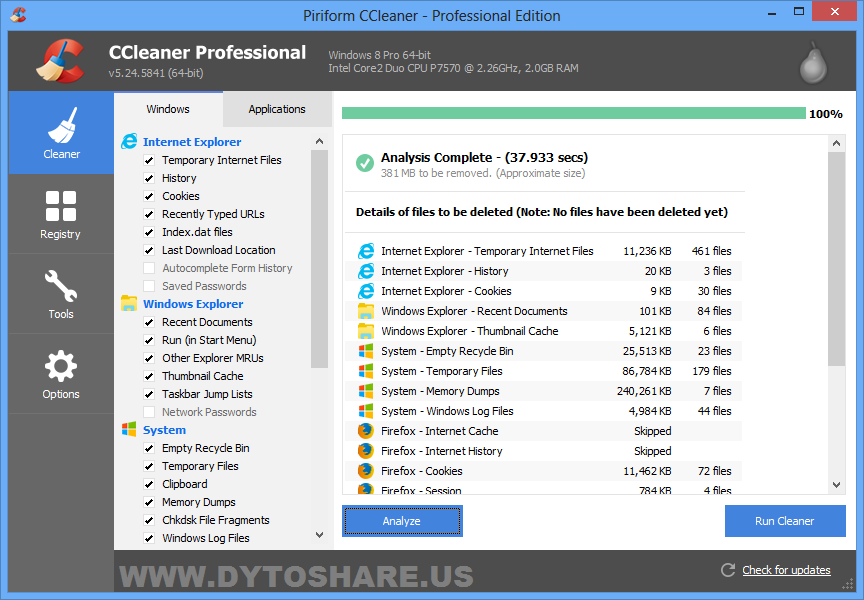
Стоимость: условно бесплатная.
Плюсы
- проверка ярлыков, файлов и папок на ошибки;
- оптимизация работы оперативной памяти;
- корректировка ошибок реестра;
- настройка компонентов автозапуска.
Минусы
- наличие платной версии.
Если нужен хороший оптимизатор, после прогона которого система стартует быстрее и не исчезают ярлыки – рекомендую Glary Utilities.
Comodo System Cleaner
Программа Comodo System Cleaner пригодится тем, кто ценить безопасность информации. Помимо стандартных функций очистки системы, в ней можно найти параметры безвозвратного удаления личной информации. Если вы не хотите, чтобы кто-то восстановил удаленную информацию, то смело запускайте очистку личных данных. Кроме этого в программе можно найти настраиваемую очистку файлов по заданным условиям, например, удаление дубликатов.
Стоимость: бесплатная.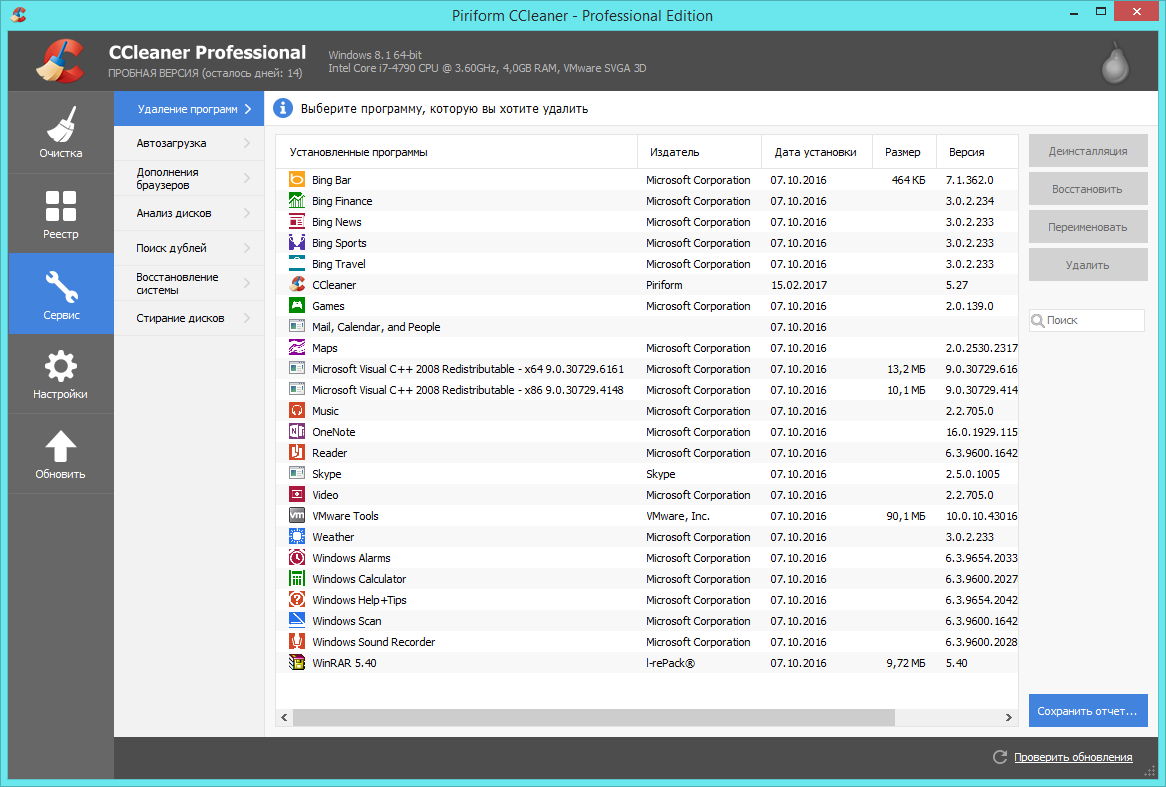
Плюсы
- безвозвратная очистка личной информации;
- настраиваемая оптимизация файлов на ПК;
- разблокировка неудаляемых папок и файлов;
- подробная информация о системе.
Минусы
- нестабильная работа на Windows 10.
Классный агрегат ! Очень удобный, постоянно ‘чистимся’. Качал с сайта создателей (под именем Utilities) – есть русский вариант. Инструментов вполне достаточно, на мой взгляд. Советую!
Ускоритель Компьютера
Отличными показателями оптимизации системы может похвастаться и программа от отечественных разработчиков под названием Ускоритель Компьютера. Стабильная работа на всех поколениях ОС Windows, полный спектр функций очистки ПК, качественное повышение быстродействия — благодаря этим качествам программу можно поставить в один ряд с самыми именитыми конкурентами. Пробная версия программы неограничена по функциональности, но вот по истечении пробного периода придется задуматься о покупке лицензии.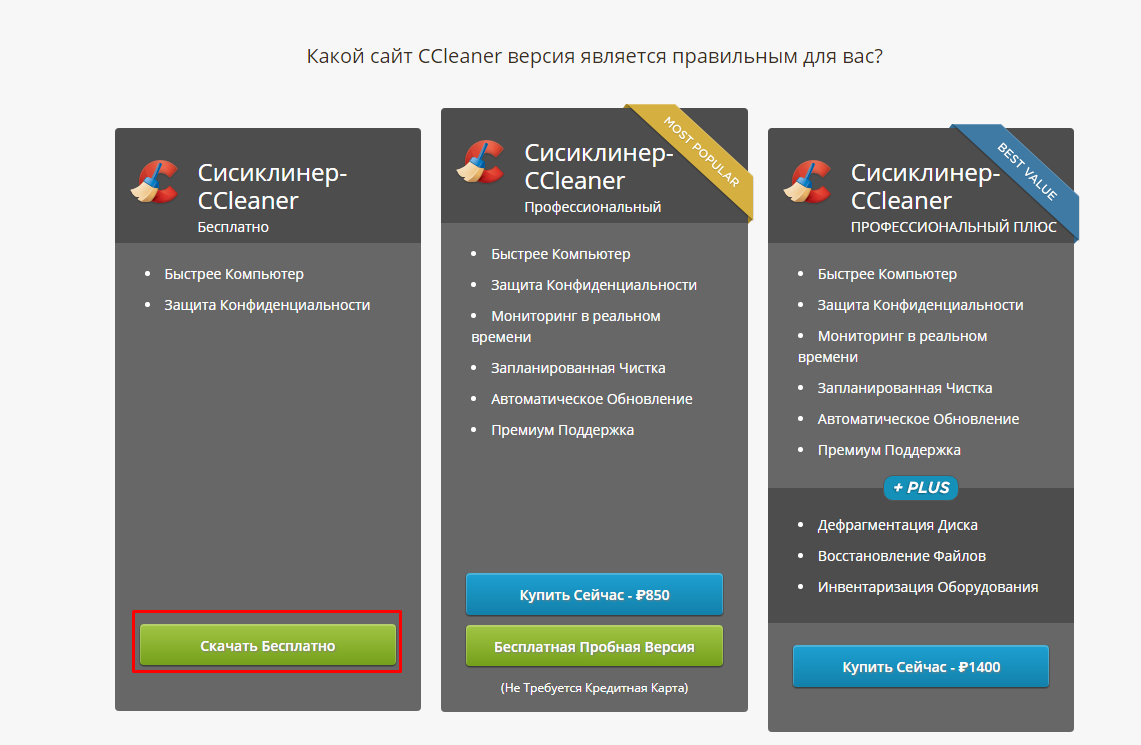
Стоимость: платная.
Плюсы
- повышение быстродействия ОЗУ и процессора;
- оптимизация работы на ОС семейства Windows;
- глубокая очистка компьютерного мусора;
- инструменты для работы с браузерами.
Минусы
- необходимость покупки лицензии.
Решил все-таки установить и протестировать ее в работе на своем старом ноутбуке. После быстрого сканирования «в один клик» программа нашла много мусора как в файловой системе, так и в реестре. Комп стал работать немного шустрее, при этом сбоев в работе системы я не заметил. Из плюсов можно отметить приятный, простой и удобный интерфейс, оптимальные настройки + дополнительные функции в виде планировщика, поиска дубликатов, оптимизатора автозагрузки, деинсталлятора программ. Основной минус – платная лицензия.
Wise Care 365
Wise Care 365 — один из наиболее оптимальных вариантов для тех, кто хочет улучшить работу своего компьютера всего в один клик. Программа может похвастаться быстрой очисткой ОС и улучшением производительности в играх. Пользователю доступно выборочное удаление личных данных, в том числе и удаление истории просмотров. Изюминкой Wise Care можно считать встроенный генератор паролей на все случаи жизни.
Программа может похвастаться быстрой очисткой ОС и улучшением производительности в играх. Пользователю доступно выборочное удаление личных данных, в том числе и удаление истории просмотров. Изюминкой Wise Care можно считать встроенный генератор паролей на все случаи жизни.
Стоимость: условно бесплатная.
Плюсы
- настройка расписания очистки ПК;
- высокая скорость проверки системы;
- интеграция в контекстное меню;
- встроенная защита системы;
- возможность скрыть личную информацию.
Минусы
- дополнительный функционал доступен в версии Wise Care 365 Pro.
Wise Care 365 Pro пользуюсь очень давно, если есть обновления, то сразу же обновляюсь. В этой чудо-программе есть все, что нужно для оптимизации компьютера. Ребята, прога отличная не пожалеете! Всем удачи!
System Mechanic
Эта программа одной из первых заняла нишу ПО для чистки системы и уже не первый год считается одной из топовых. Она отличается повышенной надежностью и осторожным отношением к важным файлам ОС. В базовой версии доступен только основной функционал, расширенные опции открываются при покупке лицензии. Единственный минус, который можно отметить — отсутствие русского языка. System Mechanic не ориентирована на российский рынок, так что руссификатор придется ставить самостоятельно.
Она отличается повышенной надежностью и осторожным отношением к важным файлам ОС. В базовой версии доступен только основной функционал, расширенные опции открываются при покупке лицензии. Единственный минус, который можно отметить — отсутствие русского языка. System Mechanic не ориентирована на российский рынок, так что руссификатор придется ставить самостоятельно.
Стоимость: условно бесплатная.
Плюсы
- подходит даже для самых слабых ПК;
- интуитивно понятный интерфейс;
- системные файлы и папки тщательно проверяются;
- защита от вредоносного ПО;
- наличие ручной настройки объектов оптимизации.
Минусы
- расширенные утилиты доступны в платной версии;
- отсутствует русская версия.
Раньше и не догадывалась о существовании подобных программ. Но когда компьютер начал дико глючит – решила попробовать почистить его и наткнулась на System Mechanic.
Теперь компьютер быстро запускается и не глючит!
Wise Registry Cleaner
Как следует из названия, Wise Registry Cleaner делает упор на очистку системного реестра и исправление критических ошибок. Перед началом очистки программа просканирует систему и выдаст подробный список проблем с ПК. Благодаря встроенной функции резервного копирования, процедуру удаления записей реестра можно отменить в любой момент.
Стоимость: бесплатная.
Плюсы
- увеличивает производительность компьютера;
- создает резервную копию реестра;
- установленное ПО занимает мало места на диске;
- подробное описание системных проблем.
Минусы
- узкая специализация программы.
Здравствуйте! До установки программы, компьютер загружался около 3 минут. После установки-15-20 сек.! Очень стабильно и быстро стал работать! Отличный антивирусник.
Carambis Cleaner
Сравнительно молодой проект российских разработчиков отличается инновационным подходом к очистке мусора на вашем ПК. Для большего комфорта в программу интегрирован планировщик задач и оптимизация по расписанию. ПО прошло тщательную проверку и работает отлично на любой версии ОС Windows. После оптимизации компьютер в буквальном смысле начинает «летать».
Для большего комфорта в программу интегрирован планировщик задач и оптимизация по расписанию. ПО прошло тщательную проверку и работает отлично на любой версии ОС Windows. После оптимизации компьютер в буквальном смысле начинает «летать».
Стоимость: платная.
Плюсы
- глубокий поиск критических моментов в работе системы;
- сохранение отчетов о выполненных действиях;
- удаление дублирующихся и неиспользуемых файлов;
- комплексное улучшение работы компьютера.
Минусы
- отсутствие бесплатной версии.
Замечательная программа. Почистила мне реестр от лишних и старых записей, почистила дубли фоток. Комп даже стал включаться быстрее, и место на диске освободилось. Вместе с драйвером апдейтером существенно упростили обслуживание домашних компов. Купил на год, теперь без проблем поддерживаю систему в чистом состоянии. Советую каждому, у кого уже довольно старая система, требующая очистки.

Clean Master
Еще один представитель «старой школы» — Clean Master. Программа настолько популярна, что портирована на мобильные устройства под управлением ОС Android. После установки вы получите в свое распоряжение множество утилит для повышения производительности. Очистка старых файлов, ошибок реестра, вредоносного ПО — это далеко не полный список всех доступных опций.
Стоимость: бесплатная.
Плюсы
- мощный набор инструментов для чистки ПК;
- интуитивно понятные категории интерфейса;
- удобный список проблем ОС.
Минусы
- отсутствуют.
Программка просто супер. После первой очистки компьютер сразу стал работать шустрее. Рекомендую всем, не пожалеете!!!
Сравнительная таблица характеристик
Для того, чтобы вам было проще определиться с нужной программой, мы решили сравнить все программы.
| Название | Стоимость | Русская локализация | Удобство интерфейса по 5-ти балльной шкале | Общая оценка по 5-ти балльной шкале |
| CCleaner | бесплатная | есть | 5 | 5 |
| Advanced System Care | условно бесплатная | есть | 3 | 4,6 |
| Glary Utilities | условно бесплатная | есть | 4 | 4,9 |
| Comodo System Cleaner | бесплатная | есть | 3 | 4,7 |
| Ускоритель Компьютера | платная | есть | 4 | 5 |
| Wise Care 365 | условно бесплатная | есть | 4 | 4,8 |
| System Mechanic | условно бесплатная | нет | 3 | 4,9 |
| Wise Registry Cleaner | бесплатная | есть | 4 | 4,6 |
| Carambis Cleaner | платная | есть | 4 | 4,6 |
| Clean Master | бесплатная | есть | 5 | 5 |
Списки лучших программ для чистки ПК
К сожалению, не все программы попали в наш рейтинг, поэтому специально для вас мы составили дополнительный список. В нем лучшее ПО в каждой из трех рассматриваемых категорий:
В нем лучшее ПО в каждой из трех рассматриваемых категорий:
- Бесплатная программа.
- Удобный интерфейс.
- Лучшая оптимизация.
Итак, приступим к детальному разбору программ.
Бесплатная программа
В интернете можно найти сотни программ для очистки ПК и увеличения скорости его работы, однако, большинство из них платные. Jet Boost показала один из лучших результатов очистки и ускорения системы среди бесплатного ПО. При этом можно вручную выбрать категорию оптимизации, а также управлять программой при помощи горячих клавиш.
Стоимость: бесплатная.
Плюсы
- управление горячими клавишами;
- тонкая настройка оптимизации ОС;
- планировщик задач.
Минусы
- нет.
Удобный интерфейс
Avira Registry Cleaner — яркий пример минимализма в области программного обеспечения. Ей трудно похвастаться широким функционалом, но с очисткой реестра Avira RegistryCleaner справляется на порядок лучше конкурентов.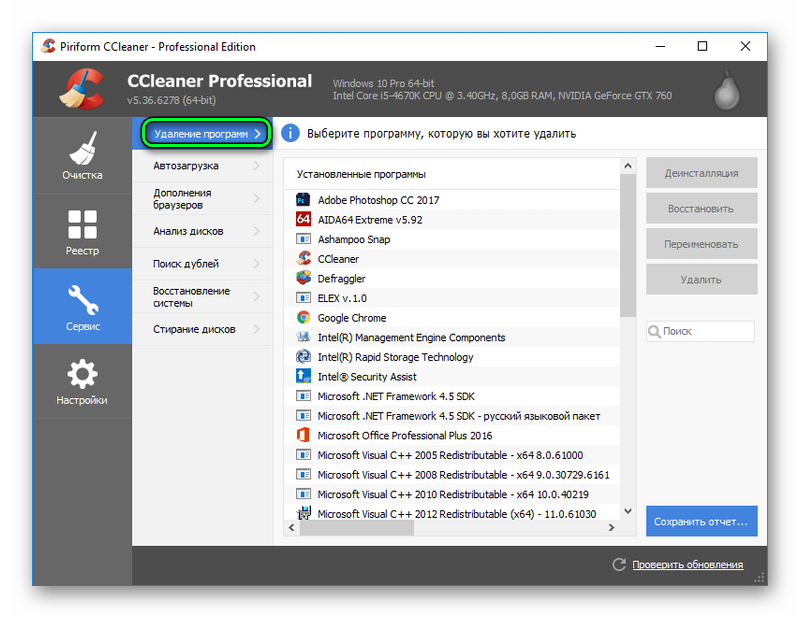
Стоимость: бесплатная.
Плюсы
- простой и интуитивно понятный интерфейс;
- существенное ускорение быстродействия системы;
- наличие русского языка.
Минусы
- нет.
Лучшая оптимизация
В категории лучшей оптимизации компьютера заслуженным лидером стала TuneUp Utilities, разработанная фирмой Яндекс. На борту этой программы полный набор всего, что только можно применить для ускорения вашего ПК.
Стоимость: бесплатная.
Плюсы
- целый спектр утилит и твиков для оптимизации;
- удаление неиспользуемых и поврежденных файлов;
- очистка оперативной памяти, ускорение процессора.
Минусы
- нет.
На что смотреть при выборе
Если вы все-таки столкнулись с медленной работой ПК и частыми зависаниями, или просто решили улучшить работу своего компьютера, то выбирайте программу внимательно. Первое, на что стоит обратить свое внимание — отзывы пользователей. На форумах можно найти множество отзывов о ПО. Почитав их, вы сможете составить для себя примерную характеристику выбранного продукта. Старайтесь скачивать программы только с официальных сайтов разработчиков, так вы обезопасите себя от возможных вирусов. Ну а если времени искать у вас нет, то смело выбирайте любую программу из нашего рейтинга.
Первое, на что стоит обратить свое внимание — отзывы пользователей. На форумах можно найти множество отзывов о ПО. Почитав их, вы сможете составить для себя примерную характеристику выбранного продукта. Старайтесь скачивать программы только с официальных сайтов разработчиков, так вы обезопасите себя от возможных вирусов. Ну а если времени искать у вас нет, то смело выбирайте любую программу из нашего рейтинга.
Безопасен ли CCleaner? Обзор CCleaner 2022
Перейти к содержимому Безопасен ли CCleaner? Обзор CCleaner 2022
Отзывы • Обновлено 17 июня 2022 г.
Ищете очиститель для вашего ПК/Mac? Вы не уверены, подходит ли вам CCleaner? Я помогу вам разобраться в этом в ближайшие пару минут.
CCleaner — это инструмент для очистки ПК, который существует уже более 15 лет. Однако еще в 2017 году платформа в течение года сталкивалась с негативными последствиями. Но безопасно ли использовать CCleaner в 2022 году?
Убедитесь, что вы держитесь до конца, чтобы не пропустить ни одного момента, который может помочь вам принять решение о CCleaner.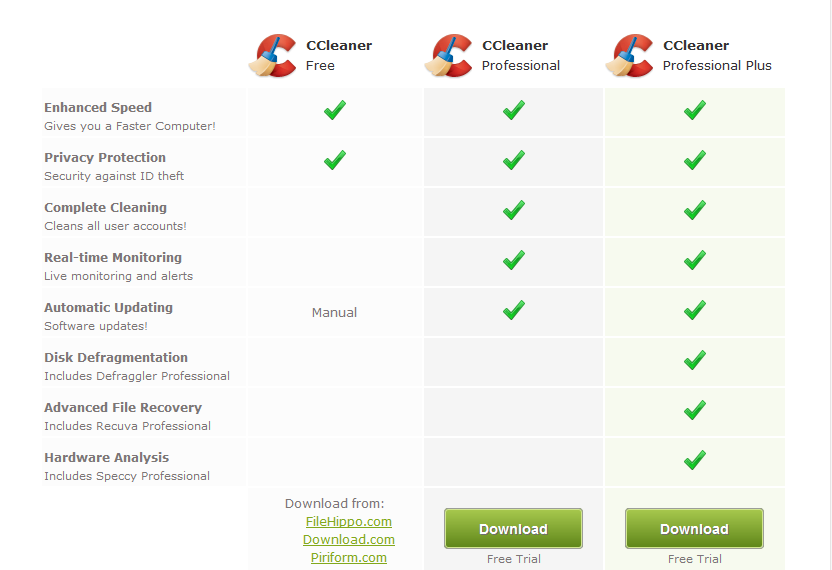
Проблемы с CCleaner: краткая история
Если вы не знаете, CCleaner несколько раз сталкивался с неприятными сценариями. Когда Avast приобрел компанию в 2017 году, инструмент дважды подвергался взлому. Даже Microsoft пометила несколько утилит для очистки реестра, которые также включали CCleaner Registry Cleaner.
Обвинения вокруг CCleaner на этом не закончились. CCleaner, вредоносное ПО, начало появляться в заголовках по негативным причинам, поскольку оно могло собирать конфиденциальные данные и пересылать их на сторонний сервер в США.
Все это привело к тому, что инструмент был помечен как потенциально нежелательное приложение. Однако с тех пор он прошел долгий путь и, вероятно, достиг своего пика в 2022 году.
Безопасен ли CCleaner в 2022 году?
Тот факт, что CCleaner несколько раз, а то и больше, сталкивался с нарушениями, ставит его уровень безопасности под серьезные опросы. Версии, в которых сообщалось о проблемах, были 5.33.6162 и 1.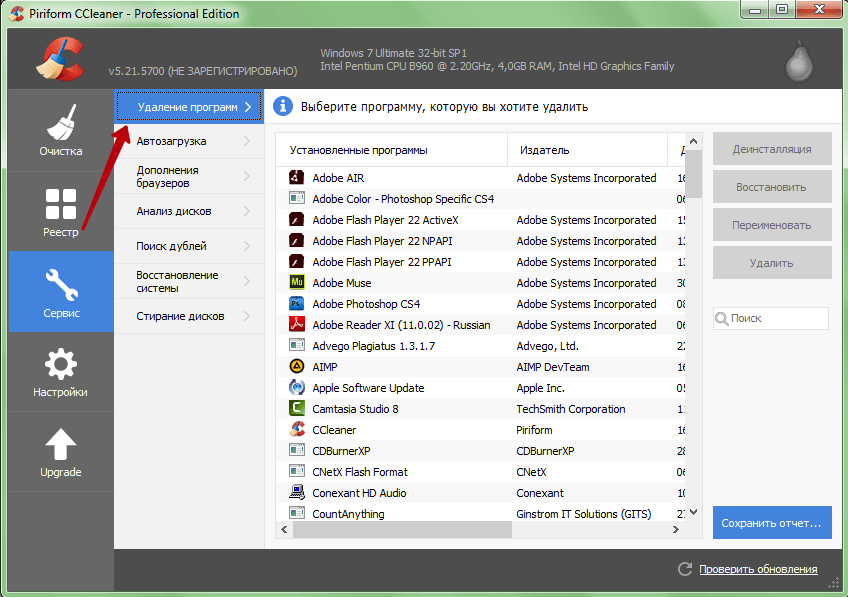 07.3191, и в основном пострадали только 32-разрядные системы под управлением Windows.
07.3191, и в основном пострадали только 32-разрядные системы под управлением Windows.
Однако последующие обновления обещали усилия по устранению всевозможных дел, связанных с троянскими программами. Хорошая новость заключается в том, что недавние отзывы, опубликованные на Trustpilot, подтвердили, что обещания действительно были выполнены. Более того, большинство обзоров, опубликованных на платформе CCleaner за последний год, свидетельствуют о том, что на этот инструмент можно положиться.
В последнее время ситуация для CCleaner изрядно прояснилась. Поскольку за последний год не было получено ни одного негативного отзыва, инструмент, похоже, начал оправдывать 13-летнюю солидную репутацию.
Кроме того, загрузка и установка CCleaner в вашей системе не составляет большого труда. На самом деле, если вы знаете, как действовать, настройка всего займет не более 5 минут. Просто скачайте «установочный файл» и установите его на свое устройство.
Каким будет CCleaner в 2022 году?
До сих пор вы, скорее всего, догадывались, что CCleaner — это универсальная утилита, которая помогает очистить ваш компьютер от ненужных файлов. Без сомнения, существует множество других доступных программных продуктов, которые обещают что-то похожее. Однако CCleaner многообещающе отличается.
Без сомнения, существует множество других доступных программных продуктов, которые обещают что-то похожее. Однако CCleaner многообещающе отличается.
Если вам интересно, что заставляет CCleaner отличаться от остальных, следующий раздел ответит именно на это.
Удобный интерфейс
Признайтесь! Независимо от того, насколько вы технически подкованы, встреча с довольно сложной сценой сразу после запуска приложения не оставит приятного следа. CCleaner легко справляется с ситуацией благодаря своему сверхгибкому интерфейсу.
В довершение всего, интерфейс CCleaner чудесным образом умудряется разместить все важные кнопки действий, ориентированные на оптимизацию, в удобном месте.
Новый Оптимизатор производительности
В последней версии CCleaner 6 приложение добавляет новую функцию — Оптимизатор производительности — пытается сканировать и переводить все неактивные программы, потребляющие ресурсы вашего ПК, в спящий режим, чтобы помочь оптимизировать производительность вашего ПК, но это разумно. повторно включает приложения, как только они вам понадобятся.
повторно включает приложения, как только они вам понадобятся.
Во-первых, быстрое сканирование возвращает список программ, отсортированных по влиянию на производительность ПК в соответствии с алгоритмом CCleaner. В нашей тестовой системе Оптимизатор производительности определил 10 программ. Четыре из них, Anydesk, Microsoft OneDrive, Microsoft Excel 2019и Wondershare MobileTrans были отмечены как сильно влияющие на производительность. Остальные 6 программ были перечислены с низким уровнем воздействия.
Далее программа дает вам возможность усыпить их. Здесь будьте осторожны с любыми приложениями, которые должны постоянно работать в фоновом режиме. Например, вы можете использовать Microsoft OneDrive для постоянного резервного копирования файлов, и в этом случае вы не будете переводить это приложение в спящий режим.
Оптимизатор производительности CCleaner выглядит как полезный инструмент для ускорения работы ПК, который замедляется. По словам разработчиков, эта функция может увеличить время автономной работы до 30% и повысить производительность до 34% как на новых, так и на старых ПК.
Надежный очиститель реестра
Работа с недостойным расширением неиспользуемых файлов, расположенных в системном реестре, действительно является сложной задачей, по крайней мере, для многих. Список записей, находящихся в реестре Windows, включает в себя всевозможные поврежденные файлы, ярлыки и многое другое.
Тот факт, что вы не можете просто зайти, найти и удалить их одновременно, усложняет ситуацию. В этот момент включается функция очистки реестра CCleaner. Эта функция работает в полуавтоматическом режиме, в котором она сначала собирает все удаляемые записи, а затем позволяет вам решить окончательную судьбу.
Проблемы, вызванные вредоносными записями в папке реестра Windows, не новы. К счастью, CCleaner берет на себя ответственность за то, чтобы помочь пользователям избежать неприятностей довольно эффективно и логично.
Расширенные средства очистки
В конце концов, если вы склонны устанавливать CCleaner, большую часть времени вы будете использовать его, чтобы помочь вашей системе избавиться от ненужных файлов. Теперь, без сомнения, утилита служит очень хорошо, поэтому функция очистки является одной из самых узнаваемых.
Теперь, без сомнения, утилита служит очень хорошо, поэтому функция очистки является одной из самых узнаваемых.
В отличие от большинства утилит, функция очистки CCleaner исследует более глубокое измерение. Это так глубоко, что если я начну подавать их по одному на твоей тарелке, ты можешь начать чувствовать сонливость. Чтобы этого не произошло, я разделил более чистые функции на следующие четыре сегмента.
- Custom Cleaner: Это бесплатная для всех функция, которая позволяет пользователям легко выбирать и удалять мусор, находящийся в их системах. Все, от интернет-кэша, истории посещенных страниц, временных файлов и многого другого, может быть легко удалено без каких-либо хлопот.
- Глубокая очистка: Функция глубокой очистки позволяет находить и удалять нежелательные файлы в системе. Однако, в отличие от Custom Cleaner, Deep Cleaner требует, чтобы у пользователей была версия Pro.
- Очистка по расписанию: Эта функция снова доступна только для лицензированных пользователей.
 Это отличная утилита для тех, кто хочет запланировать и запустить очистку системы. Это предлагает удобный способ проверки и удаления нежелательной почты и гарантирует ограничение накопления нежелательных файлов.
Это отличная утилита для тех, кто хочет запланировать и запустить очистку системы. Это предлагает удобный способ проверки и удаления нежелательной почты и гарантирует ограничение накопления нежелательных файлов. - Smart Cleaner: Это платное обновление уже упомянутой функции Custom Cleaner. Он загружается с великолепными функциями, которые помогают пользователям упростить процесс мониторинга системы. Среди многих мне особенно запомнилась автоматическая очистка браузера. Я знаю, что избавиться от истории браузера — несложная задача, но нельзя отрицать, что мы часто склонны игнорировать это.
Средство обновления драйверов
Опять же, функция премиум-класса, обеспечивающая обновление драйверов вашего компьютера. Для вас важно постоянно обновлять драйверы вашего ПК, поскольку они помогают вам быть в безопасности, устранять ошибки/ошибки и даже повышать производительность.
Поиск дубликатов
Дубликаты файлов больше не беспокоят, так как CCleaner предлагает этот инструмент, который может фильтровать ваши диски и находить все надоедливые дубликаты файлов.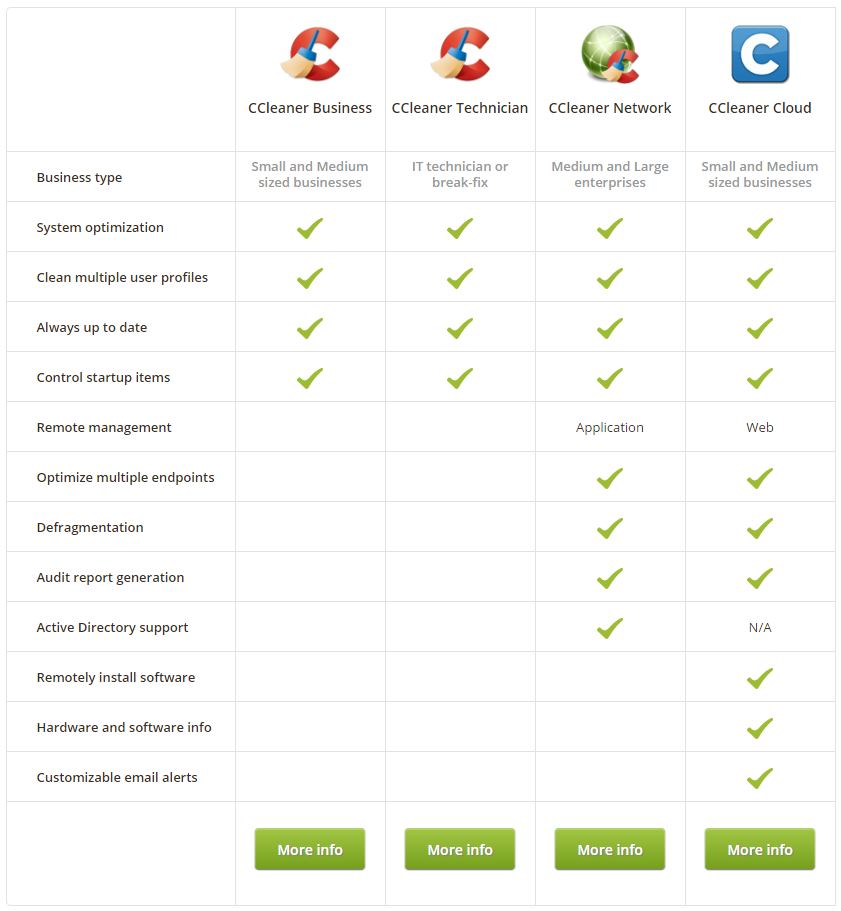 Он даже может искать похожие фотографии и помогать вам удалять ненужные.
Он даже может искать похожие фотографии и помогать вам удалять ненужные.
Проверка работоспособности ПК
CCleaner поставляется с новым инструментом проверки работоспособности ПК, который анализирует ваш компьютер и рекомендует все необходимые исправления. Он может автоматически оптимизировать и обновлять ваш компьютер, чтобы он работал лучше и безопаснее.
Некоторые другие полезные функции
В дополнение к хорошо оптимизированной настройке очистки и удобному пользовательскому интерфейсу CCleaner содержит несколько небольших, но удобных элементов. Вот некоторые из них, о которых стоит знать:
- Очистка диска: Эта функция позволяет стереть все удаленные файлы и освободить соответствующие диски
- Поиск больших файлов: С помощью этого инструмента, вы можете легко перечислить файлы, чей вес лежит на более тяжелом конце.
- Disk Analyzer: Сканирует и показывает информацию о файлах, занимающих место в вашей системе.

- Деинсталлятор: Утилита одним щелчком мыши, которая помогает восстанавливать, переименовывать и удалять нужные приложения.
- Убийца задач: Благословение для систем с ограниченным объемом оперативной памяти, поскольку помогает освободить оперативную память, просто останавливая предварительно запущенные задачи и очищая часть связанной памяти.
- Startup Manager: Устранение неполадок для тех, кто обеспокоен автоматическим запуском. Этот инструмент позволяет вам выбирать программы, которые должны или не должны запускаться при загрузке компьютера.
- Диспетчер восстановления системы: Предназначен для того, чтобы пользователи могли изменять статус запланированных контрольных точек.
CCleaner 2022: вещи, которые могли бы быть лучше
Хотя все, что связано с CCleaner, кажется идеальным, некоторые элементы все же требуют внимания. Во-первых, поиск больших файлов является эксклюзивной функцией для платформ Mac, что немного разочаровывает пользователей Windows. Что ж, вы можете не найти много жалоб на это, но разработчикам следует подумать и о стороне Windows.
Что ж, вы можете не найти много жалоб на это, но разработчикам следует подумать и о стороне Windows.
Еще одна вещь, которая меня отталкивает, — это эффективность функции быстрого сканирования. Я понимаю, что сам инструмент доступен для всех и не может быть так хорош, как глубокое сканирование. К сожалению, ничего хорошего в этой функции нет. Каждый заслуживает лучшего, хотя бы с небольшим отрывом. Я пытаюсь сказать, что если кто-то склонен использовать Быстрое сканирование, он или она должен что-то из этого извлечь.
CCleaner для Mac: так ли хороша, как версия для Windows
Вопрос о том, так ли хорош CCleaner для Mac, как версия для Windows, не имеет значения, когда вы имеете дело с базовой (бесплатной) версией. Однако, если вы решите купить услуги, есть несколько вещей, которые следует учитывать.
Несомненно, премиальное программное обеспечение CCleaner для Mac включает в себя несколько сверхэффективных инструментов, таких как мониторинг в реальном времени, средство поиска больших файлов, автоматическое обновление и многое другое. Но по сравнению с тем, что может предложить версия для Windows, пользователям Mac, похоже, немного не повезло. Кроме того, тот факт, что программное обеспечение стоит на пару долларов дороже, действительно является неподдельным поводом для разочарования.
Но по сравнению с тем, что может предложить версия для Windows, пользователям Mac, похоже, немного не повезло. Кроме того, тот факт, что программное обеспечение стоит на пару долларов дороже, действительно является неподдельным поводом для разочарования.
Это все, что вам нужно знать о CCleaner в 2022 году. Я раскрыл инструмент и обсудил возможности и недостатки с возможных ярких точек зрения. Краткое чтение поможет вам решить, стоит ли CCleaner вашего времени или нет.
Стоит ли использовать CCleaner 2022?
Ответ – твердое да. Благодаря всему, что включает в себя CCleaner, этот инструмент стоит сохранить, а не просто попробовать. Я не скажу, что CCleaner идеален во всех отношениях или что-то революционное, но это действительно инструмент, который может помочь вашей системе лучше.
Pros
- Увлекательные функции
- Супер-дружественный пользовательский интерфейс
- Наличие бесплатной лицензии
Минусы
- Функция быстрого сканирования не так эффективна
- Цены немного завышены
- Пока нет версии для iOS.

Цены
Цены на CCleaner начинаются от 0 долларов США. Да, вы правильно прочитали. Пользователи могут воспользоваться бесплатной пробной версией, которая не требует ни подтверждения по электронной почте, ни информации об оплате. Тем не менее, вы все равно можете получить премиум-подписку за 24,95 доллара в год. Летняя распродажа CCleaner уже началась ! Нажмите здесь, чтобы получить CCleaner Pro или Pro Plus за ЗА ПОЛОВИНУ ЦЕНЫ (скидка 50%) .
Вердикт
Что ж, CCleaner не из дешевых. Тем не менее, количество полезных функций, которые он загружает, в значительной степени оправдывает цену. Кроме того, бесплатное удобство использования является плюсом, но очевидны всевозможные ограничения.
Предлагая все основные функции, бесплатная версия CCleaner 2022 включает в себя базовую проверку состояния здоровья, известную очистку реестра, функцию выборочной очистки, поиск дубликатов и множество других функций управления дисками и системой, которые делают его грозным инструментом. Тем не менее, версия CCleaner Pro включает запланированную очистку, функцию расширенной проверки работоспособности, встроенное средство обновления драйверов, инструмент глубокой очистки и многое другое, что делает ее стоящей дополнительных денег.
Тем не менее, версия CCleaner Pro включает запланированную очистку, функцию расширенной проверки работоспособности, встроенное средство обновления драйверов, инструмент глубокой очистки и многое другое, что делает ее стоящей дополнительных денег.
Он представляет большую ценность для всех пользователей ПК и Mac и помогает улучшить общее впечатление пользователей. Итак, почему бы не скачать пробную версию CCleaner Pro и не решить для себя?
* Такие читатели, как вы, помогают поддерживать TheSweetBits. Когда вы покупаете что-то по ссылкам в этой статье, мы можем получить небольшую комиссию без дополнительной оплаты для вас.
Вам может понравиться
Последние сообщения
- Wondershare Repairit представляет V5.0: Magic на основе ИИ для восстановления данных
- Лучшие приложения для системного монитора Mac
- Лучшие приложения Mac Cleaner для использования в 2023 году
- Лучшие сайты для бесплатных и премиальных шрифтов в Интернете
- Обзор Beamer 4: простой способ потоковой передачи контента с Mac на телевизор
Ссылка для загрузки страницы Перейти to Top
Стоит ли покупать CCleaner Professional? « TOP NEW Review
CCleaner от Piriform — один из самых полезных доступных бесплатных инструментов, поэтому его платное обновление должно быть еще лучше, верно? Майк Плант платит деньги, чтобы выяснить это.
Ознакомьтесь с нашим профессиональным обзором CCleaner.
CCleaner имеет больше полезных инструментов, чем швейцарский армейский нож. Это моя незаменимая утилита всякий раз, когда мой компьютер скрипит под тяжестью временных интернет-файлов и расширений браузера, и она продлила жизнь более чем нескольким ПК, которые мы тестируем, настраиваем и экспериментируем.
Формат : Windows
Веб-сайт : www.piriform.com/ccleaner
Представьте мое разочарование, когда я перешел на CCleaner Professional и обнаружил, что его платные функции почти ничего не добавили к бесплатной версии программа, которую я использовал в течение многих лет.
Содержание
- Avast удаляет обновление CCleaner из-за недовольства конфиденциальностью
- ОТКЛЮЧИТЬ АКТИВНЫЙ МОНИТОРИНГ
- Стоит ли покупать ccleaner professional?
- КАК Я ИСПОЛЬЗУЮ… CCleaner
- Следует ли прекратить использование CCleaner?
- Наведите порядок на своем ПК с помощью CCleaner
Здесь не на что смотреть По правде говоря, я боялся столько же, сколько читал описание Piriform того, чего ожидать от CCleaner Professional. Первые две записи в его маркированном списке функций — «Быстрый компьютер» и «Защита конфиденциальности» — включены в бесплатную версию.
Первые две записи в его маркированном списке функций — «Быстрый компьютер» и «Защита конфиденциальности» — включены в бесплатную версию.
Обновление — 2022.12.24
- TNR зарабатывает партнерских комиссий Amazon за соответствующих покупок . Вы можете поддержать сайт напрямую через пожертвований Paypal ☕ . Спасибо!
- Revo Uninstaller 5 Pro Скидка 50%
- Сделка: Скидка 10% на Parallels Desktop (только полная лицензия и подписка на 1 год). Код купона: 4AP-752-2GS. Даты: 4 — 19Может.
- СКИДКА до 50% на видеоинструменты EaseUS (RecExperts, видеоредактор, VideoKit, загрузчик видео, конвертер видео, компрессор видео и MakeMyAudio). Купон: ЛЮБОВНАЯ МАМА.
Эксклюзивными функциями версии Professional являются Мониторинг в реальном времени, Плановая очистка, Автоматические обновления и Премиум-поддержка, которые кажутся полезными, но не особенно заманчивы при ближайшем рассмотрении.
Мониторинг в реальном времени, например, просто означает, что CCleaner будет работать в фоновом режиме и предлагать вам каждый раз, когда возможно освободить определенный объем пространства (вы можете установить объем, нажав «Параметры» и «Мониторинг»).
Однако постоянно работающая программа замедляет работу вашей системы и увеличивает время ее загрузки, что в значительной степени лишает смысла установку CCleaner.
Снимите три флажка в разделе «Мониторинг», чтобы остановить работу CCleaner в фоновом режиме. и Включить активный мониторинг (см. скриншот слева).
Очистка по расписанию и автоматические обновления делают именно то, что вы ожидаете: первое позволяет запланировать сканирование на удобное время, а второе позволяет CCleaner автоматически обновляться по мере выпуска новых версий.
Они немного полезнее, чем Мониторинг в реальном времени, но вряд ли за них стоит платить.
Кроме того, я уже могу запустить сканирование, когда это удобно в бесплатной версии, просто поставив галочку «Завершение работы после очистки» — нажмите «Параметры», затем «Дополнительно», чтобы найти его (см.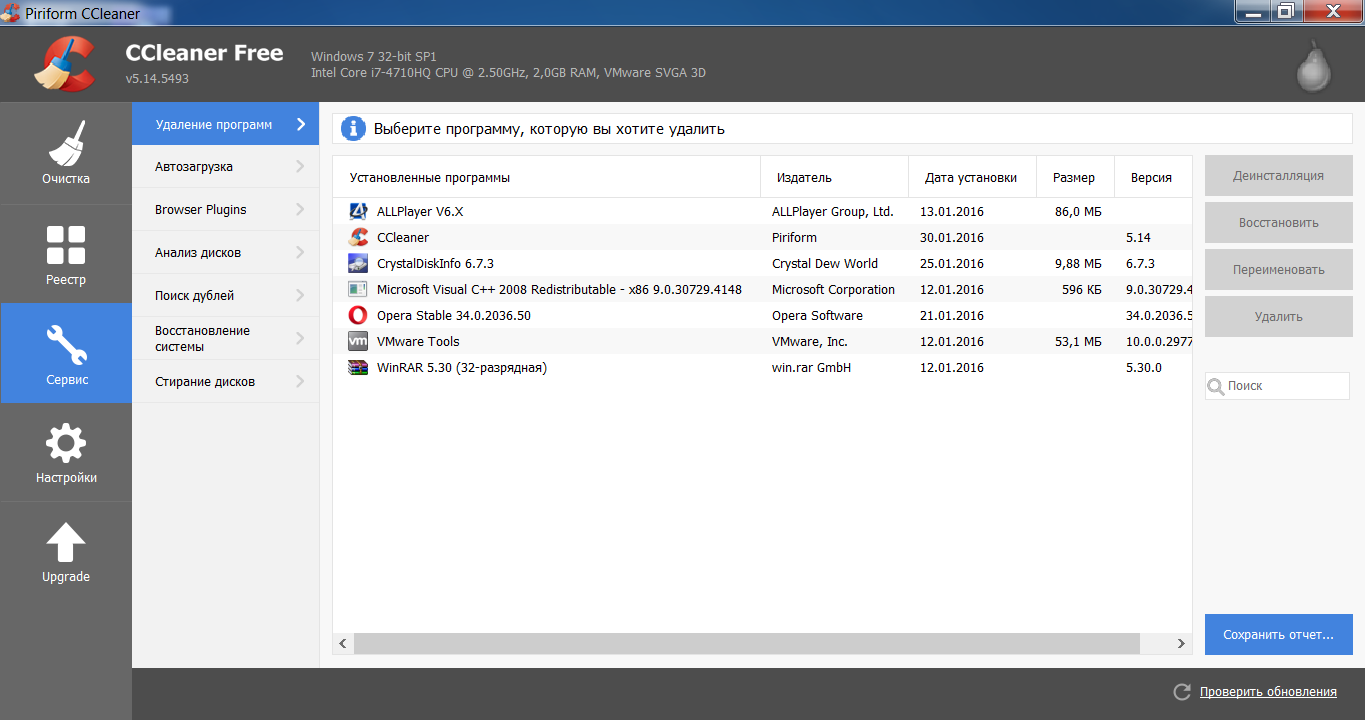 Скриншот выше). Это позволяет мне начать сканирование вечером, когда я закончу работу с компьютером, зная, что он автоматически выключится после завершения сканирования.
Скриншот выше). Это позволяет мне начать сканирование вечером, когда я закончу работу с компьютером, зная, что он автоматически выключится после завершения сканирования.
Что касается автоматических обновлений, CCleaner практически умоляет вас постоянно обновлять его, помещая кнопку «Проверить наличие обновлений» в правом нижнем углу каждого экрана меню, поэтому вы всегда в одном клике от последней версии.
Наконец-то повод повеселиться Последнее дополнение, Premium Support, более полезно. Это позволяет вам опережать людей, использующих бесплатную версию, когда вам нужна помощь службы поддержки CCleaner.
Тем не менее, все это время мне удавалось посещать форум сообщества Piriform (https://forum.piriform.com) за советом.
Здесь живет множество знающих пользователей CCleaner, и их советы бесплатны.
Еще одна функция, которую Piriform не перечисляет, — это расширенное меню «Пользователи».
CCleaner Professional позволяет запускать одно сканирование системы для нескольких учетных записей пользователей. Мне это не очень помогло, но может сэкономить время в зависимости от ваших настроек.
Мне это не очень помогло, но может сэкономить время в зависимости от ваших настроек.
Лучший способ бесплатно улучшить CCleaner — установить CCEnhancer. Это было создано пользователями CCleaner, которые хотели удалить больше типов мусора, таких как временные файлы Skype.
Avast удаляет обновление CCleaner из-за негативной реакции на конфиденциальность
Avast удалила самое последнее обновление CCleaner (5.45) после того, как пользователи пожаловались, что не могут остановить программное обеспечение, отслеживающее, как они его используют.
Компания по обеспечению безопасности, купившая в прошлом году разработчиков CCleaner Piriform, заявляет, что любые собираемые ею данные являются «анонимными». Однако он столкнулся с негативной реакцией пользователей, которые сказали, что после того, как они отключили Active Monitoring, он автоматически снова включился, когда они перезагрузили свой компьютер.
Предыдущие версии программы позволяли отключать инструмент активного мониторинга.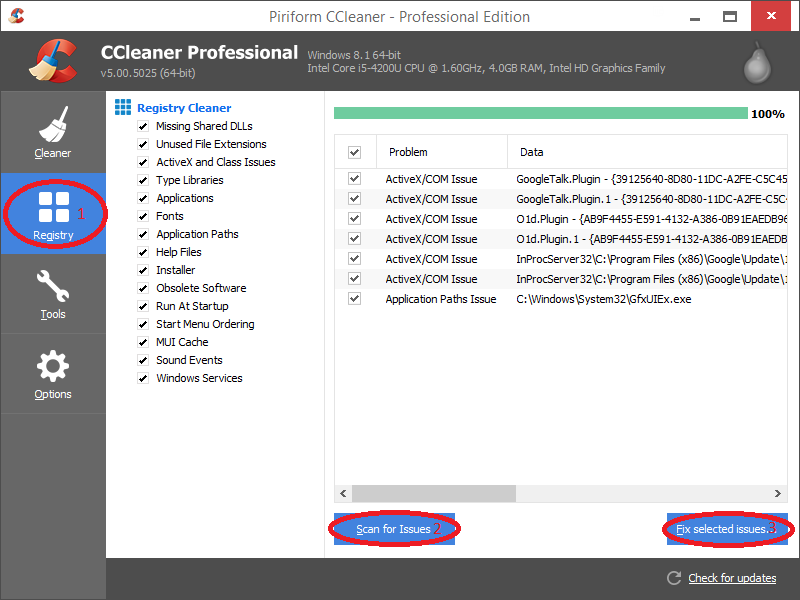
Avast изначально угрожал отменить это изменение в следующей версии CCleaner, но по мере роста гнева решил вернуть программу к версии 5.44.
Администратор форума Piriform (https://forum.piriform.com/topic/52360-changes-in-v545-and-your-feedback/?page=2&tab=comments#comment-298509) поблагодарил пользователей за отзывы , и сказал, что работает над новой версией CCleaner, которая запоминает ваши настройки, когда вы закрываете программу.
Другими словами, если вы отключите Активный мониторинг в следующей версии, он должен оставаться отключенным при перезагрузке компьютера. Сообщение в блоге содержит прямые ссылки для скачивания бесплатной и платной версий CCleaner 5.44.
Администратор добавил: «Мы также создаем информационный бюллетень, в котором будут описаны данные, которые мы собираем, для каких целей и как они обрабатываются».
В попытке успокоить страхи. Компания Piriform опубликовала заявление (https://support.piriform.com/hc/en-us/articles/360010631671-I-m-using-CCleaner-v5-45-Why-is-Active-Monitoring-still-on-when-I).
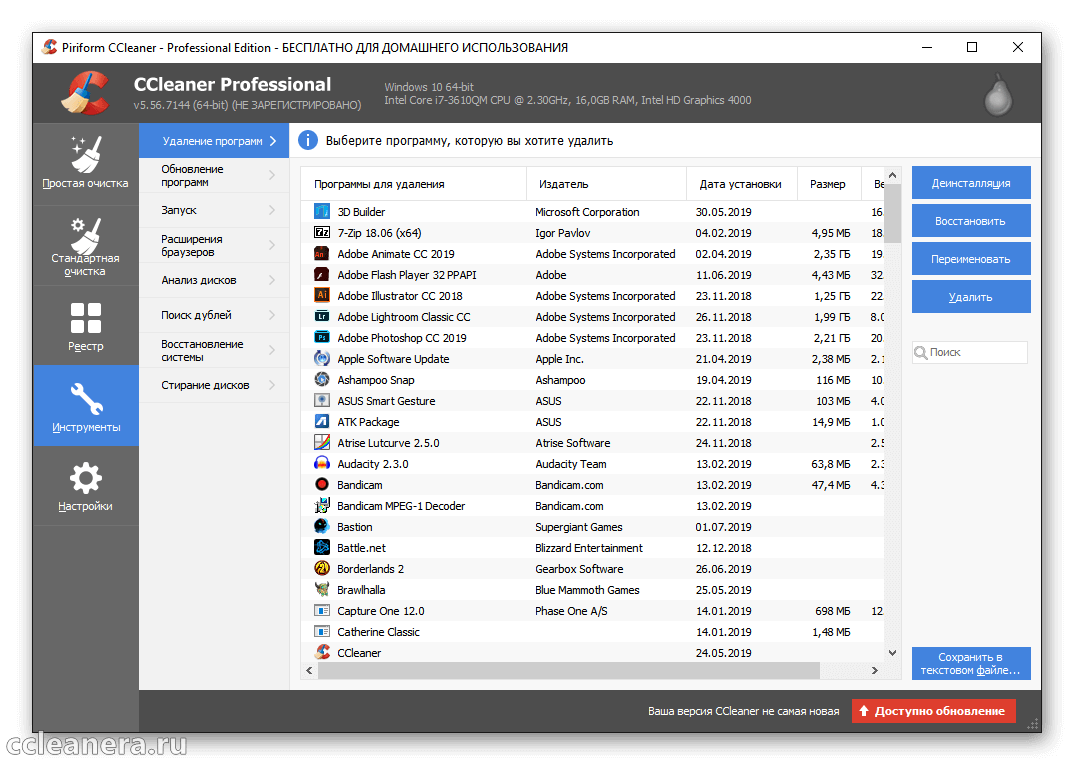

 Могу рекомендовать CCleaner, как незаменимый инструмент в работе с компьютером.
Могу рекомендовать CCleaner, как незаменимый инструмент в работе с компьютером.
 Теперь компьютер быстро запускается и не глючит!
Теперь компьютер быстро запускается и не глючит!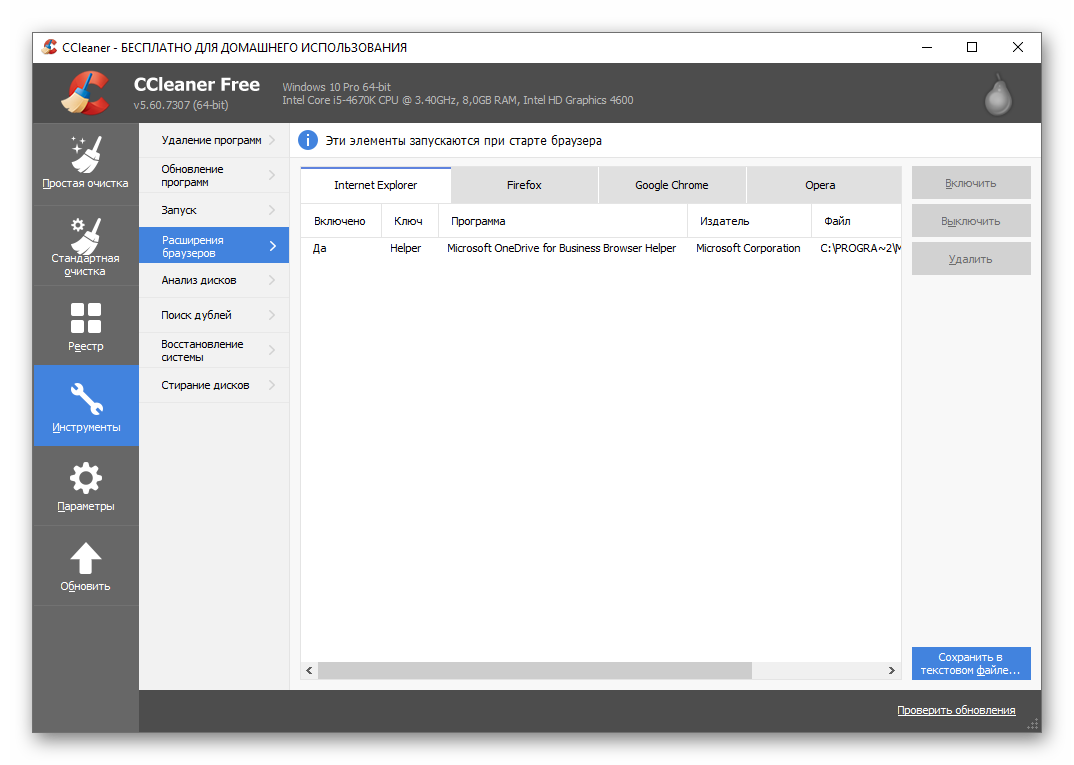
 Это отличная утилита для тех, кто хочет запланировать и запустить очистку системы. Это предлагает удобный способ проверки и удаления нежелательной почты и гарантирует ограничение накопления нежелательных файлов.
Это отличная утилита для тех, кто хочет запланировать и запустить очистку системы. Это предлагает удобный способ проверки и удаления нежелательной почты и гарантирует ограничение накопления нежелательных файлов.

 Ознакомьтесь с нашим профессиональным обзором CCleaner.
Ознакомьтесь с нашим профессиональным обзором CCleaner.